Het is algemeen bekend dat e-mails virussen kunnen bevatten. Bijlagen kunnen schadelijk zijn, en gebruikers wordt aangeraden om bij twijfel berichten te verwijderen. Cyberdaders gebruiken e-mail om computers te infecteren en schade aan te richten, zowel moreel als financieel. Gelukkig, Microsoft neemt serieuze maatregelen om overtreders tegen te gaan.
Het werkt regelmatig een lijst bij van mogelijk gevaarlijke bestandstypen die mogelijk zijn bijgevoegd. Een e-mail kan er onschadelijk uitzien, maar zodra je op de bijlage klikt, Pandora's doos wordt geopend. Over het algemeen, schuldigen behoren tot een van de twee categorieën: het zijn ofwel programma's (aka uitvoerbare bestanden) of automatische processen (oftewel scripts). De Microsoft-mailclient detecteert ze en blokkeert ze.
Als Outlook de toegang tot bijlagen heeft geblokkeerd
Als je dit probleem ervaart, dit komt door de extensieklasse. Elke bestandsnaam is samengesteld. Het bevat twee elementen gescheiden door een punt: de naam zichzelf en de verlenging. Deze laatste bepaalt het programma dat de inhoud leest.
Bijvoorbeeld, een rapport kan een titel hebben kwartaalrapport.docx. Bestanden met de *.docx extensie worden gemaakt en herkend door Microsoft Word. Het wordt als veilig beschouwd, dus een dergelijke bijlage wordt niet geblokkeerd.
Waarom blokkeert Outlook bijlagen??
Uw e-mailclients gebruiken een beschikbare lijst met verdachte extensies om alle bijlagen te filteren en de onveilig geachte bijlagen te blokkeren. Dit wordt gedaan in het belang van elke gebruiker, er is dus geen reden voor ontevredenheid. De lijst met dubieuze typen bijlagen is samengesteld door Microsoft Corporation, en het wordt bijgewerkt zodra nieuwe bedreigingen worden geïdentificeerd.
Dit betekent niet dat alle bestanden met deze extensies standaard virussen bevatten. Echter, theoretisch zouden ze dat kunnen. Omdat de e-mailclients geen ingebouwde antivirusfunctie hebben, geen enkel risico wordt genomen. Ten slotte, het is beter om veilig te zijn dan sorry.
Bijvoorbeeld, houd rekening met het enorme aantal extensies dat verband houdt met Microsoft Access. Indien bijgevoegd bij een e-mail, deze bestanden worden als potentieel schadelijk beschouwd:
- Projectuitbreiding (*.ade)
- Project (*.adp)
- Module snelkoppeling (*.boos)
- Bestand (*.maf)
- Diagram snelkoppeling (*.mag)
- Macro-snelkoppeling (*.ik heb)
- Query-snelkoppeling (*.maq)
- Rapportsnelkoppeling (*.maart)
- Opgeslagen procedures (*.maar)
- Tabel snelkoppeling (*.mat)
- Media-bevestigingseenheid (*.willen)
- Bekijk snelkoppeling (*.mav)
- Data Access-pagina (*.maw)
- Manifest configuratie (*.mcf)
- Toevoegen, MDA-toegang 2 Werkgroep (*.mda)
- Toepassing, MDB-database (*.mdb)
- MDE-database (*.gemaakt)
- Invoeggegevens (*.mdt)
- Werkgroepinformatie (*.mdw)
- Wizard-sjabloon (*.m)
Hoe het eruit ziet
Als er blokkering optreedt, je ziet een overeenkomstige melding in de berichtkop. Er staat dat Outlook de toegang tot de mogelijk onveilige bijlagen heeft geblokkeerd. Elk bestand met de extensie op de zwarte lijst wordt standaard geblokkeerd.
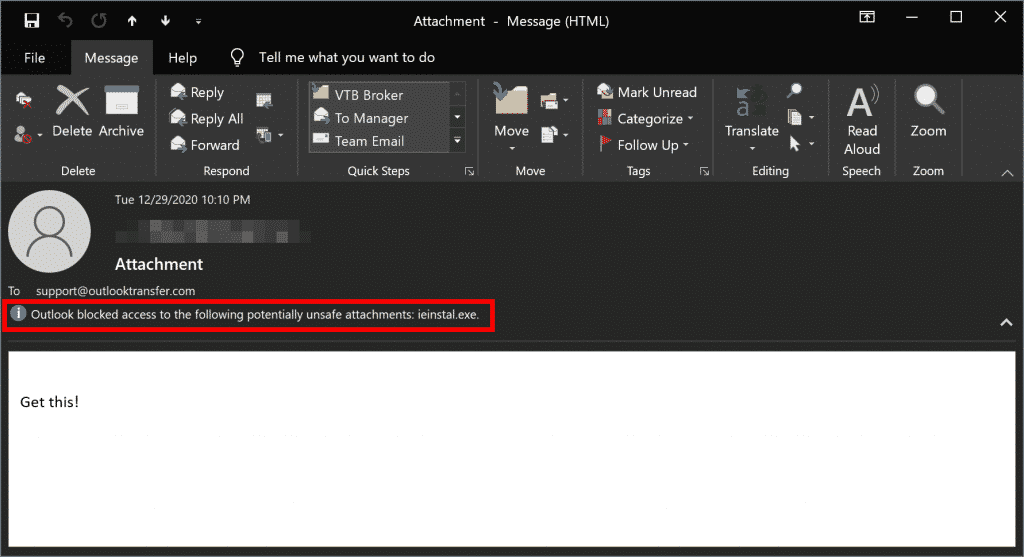
Als uw probleem Outlook is 2010 bijlagen blokkeren, je zult het andere versies van het programma tegenkomen, te. Soms, dit kan irriteren. Als u er zeker van bent dat het hulpstuk schoon is, maar MS Outlook blokkeert het meedogenloos, je moet de instellingen aanpassen. Bijvoorbeeld, Het blokkeren van PDF-bijlagen door Outlook is een ernstige overlast voor zakelijke communicatie.
Outlook geblokkeerde bijlage: Alternatieven
Veel gebruikers zoeken naar handleidingen voor het deblokkeren van bijlagen in Outlook, maar weinigen van hen realiseren zich de gevaren om het te doen. Ook al is het mogelijk om een geblokkeerde bijlage te openen, u moet zich bewust zijn van alle mogelijke risico's. Over het algemeen, er zijn twee trucs die de overdracht van bestanden met op de zwarte lijst geplaatste extensies mogelijk maken. Kijk of uw afzender in plaats daarvan een van deze kan gebruiken.
Eerste, als een dergelijk bestand is gecomprimeerd als een .ritssluiting of .zeldzaam archief, de ontvanger kan een antivirusprogramma uitvoeren voordat de inhoud wordt uitgepakt. Bijkomend voordeel is dat er minder ruimte wordt ingenomen, en de transfertijd is korter. ten tweede, u kunt de bestanden uploaden naar cloudopslag (bijv., Google Drive) en stuur je ontvanger een link. Of Outlook 2007 geblokkeerde bijlagen of Office 365, het is het beste om veilig te zijn dan sorry.
Bijlagen deblokkeren in Outlook 2010 en anderen
In elk geval, Het deblokkeren van de bijlage is uw laatste redmiddel. Dit mag alleen worden geprobeerd als u weet dat de inhoud veilig is, en de afzender heeft geen mogelijkheid om het bestand opnieuw te verzenden via cloudopslag of een archief. De procedure die geblokkeerde bijlagen toegankelijk maakt, vereist een wijziging van het register.
Volg de onderstaande procedure. Zodra het proces is voltooid, en de bijlage wordt opgeslagen, retourneer de oorspronkelijke registerinstellingen. Als u zich afvraagt hoe u bijlagen in Outlook kunt deblokkeren 2013 of een andere versie, dit is je beste gok.
Wees niet vergeetachtig: tenzij u de instellingen herstelt, de toegangspoort tot virussen wordt opengelaten. Om eerdere instellingen te herstellen, herhaal de procedure. Deze keer, verwijder de waarde in stap 6 in plaats van het te hernoemen.
Outlook deblokkeert bijlagevolgorde
- Sluit de e-mailclient.
- Start de Register-editor en ga naar ‘Start’.
- Voer ‘regedit’ in.
- Vind de sleutel die u nodig heeft *.
- Om naar ‘Stringwaarde’ te gaan, ga naar ‘Bewerken’ en nieuw'.
- Wijs de naam Level1Remove toe (wees voorzichtig met hoofdletters en kleine letters) naar de waarde en dubbelklik erop.
- Geef de extensie op die u wilt openen (inclusief het "punt" -symbool): bijv., .prg.
- U kunt meerdere extensies invoeren, scheid ze met een puntkomma.
- Afronden, klik op OK in het invoerveld.
- Sluit het programma.
*Sleutels voor verschillende versies van de e-mailclient volgen de algemene formule: [HKEY_CURRENT_USER Software Microsoft Office ____ Outlook Security]. Vul de ruimte met de juiste identificatie voor uw e-mailclient. Voor 2007, het is 12.0, voor 2010 - 14.0, voor 2013 - 15.0, en voor alle latere versies - 16.0.
Outlook geblokkeerde bijlage 2016: Bottom Line
Sommige bestanden zijn gewoon niet bedoeld om via e-mail te verzenden. Wanneer de e-mailclient een bijlage blokkeert, dit wordt gedaan in uw beste belang. Het wordt sterk aangeraden om niet op onbekende bestanden te klikken, zelfs als de bron u bekend voorkomt. Vandaag, phishers worden steeds creatiever in hun technieken. Wat lijkt op een bericht van uw bank, kan een nep-e-mail zijn die is bedoeld om u te verleiden de bijlage te openen.
Probeer de blokkering niet op te heffen, tenzij u absoluut zeker weet dat de inhoud veilig is. Vraag de afzender om hetzelfde bestand aan te leveren via een cloud-sharing-service. Alvorens te openen, scan het op virussen. Een paar minuten extra kunnen een grote computerramp voorkomen.








